Jak zmienić wiadomość tekstową na iMessage i odwrotnie na iPhonie
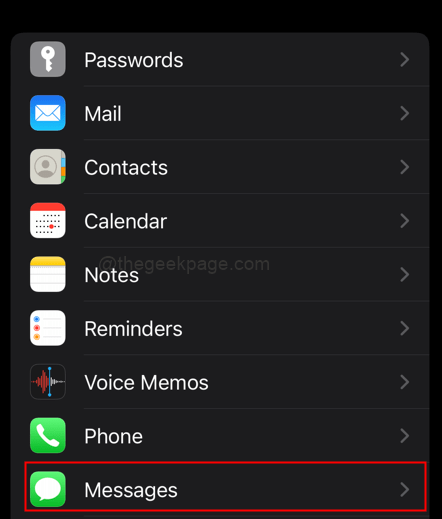
- 2101
- 410
- Laura Zygmunt
iPhone jest znany z doskonałego interfejsu użytkownika, który sprawia, że klient może użyć klienta. To jedna z ich silnych strategii marketingowych. To na rynku ludzie zwykle mówią, że gdy użytkownik produktu Apple zawsze będziesz użytkownikiem produktu Apple. To dlatego, że użytkownikom jest zbyt trudne do dostosowania się do innych interfejsów użytkownika. Czasami klienci mogą nie uznać ich za gładkie jak interfejsy iPhone'a. Jedną z takich aplikacji jest aplikacja iMessage. Ludzie mogą uznać za bardzo wygodne do korzystania przez większość czasu. W tym artykule zobaczymy, jak zmienić wiadomości tekstowe na iMessage i odwrotnie.
Zmiana iMessage na wiadomość tekstową na iPhonie
Krok 1: Otwórz Ustawienia na iPhonie.
Krok 2: Przewiń w dół, aby wybrać Wiadomości.
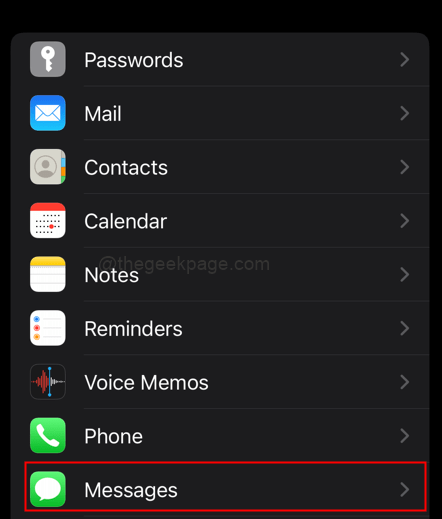
Krok 3: Przełącz przycisk dla iMessage, aby go wyłączyć.
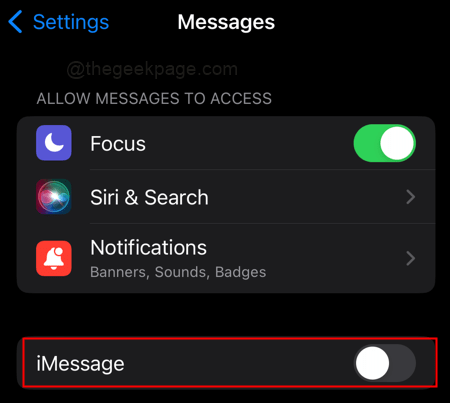
Notatka: Jeśli iMessage jest wyłączony, nie musisz podejmować żadnych działań.
Zmiana wiadomości tekstowej na iMessage na iPhonie
Krok 1: Otwórz na iPhonie. Iść do Wiadomości Ponownie.
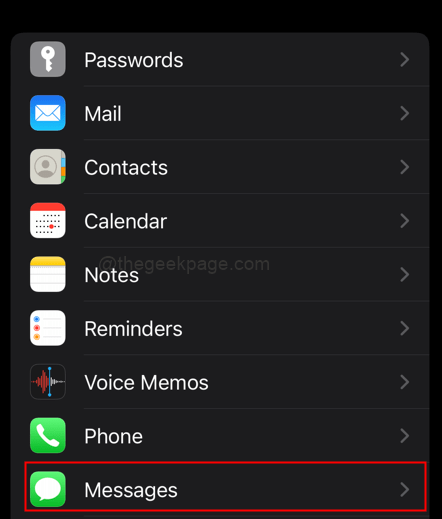
Krok 2: Przełącz przycisk dla imessage żeby to włączyć.
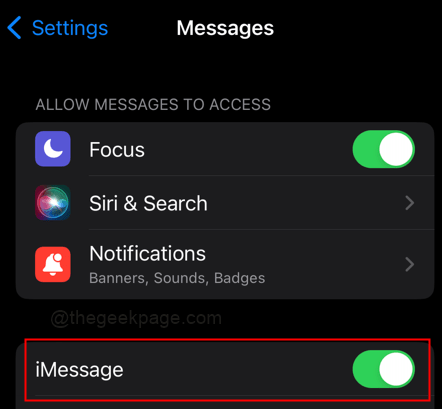
Uwaga: ilekroć próbujemy wysłać wiadomość z iPhone'a na inne urządzenie iOS, wiadomość zostanie domyślnie wysłana w ramach Imessage. Jeśli chcesz wysłać wiadomość z iPhone'a na inne urządzenie z Androidem, nie możesz wysyłać SMS -a jako iMessage. Po wyłączeniu iMessage wiadomość tekstowa zostanie wysłana jako SMS.
To wszystko! Mam nadzieję, że artykuł był użyteczny i pouczający. Skomentuj i daj nam znać, czy wolisz, aby wiadomości od wiadomości tekstowych. Która funkcja iMessage lubisz najbardziej? Dziękuję za przeczytanie!! Szczęśliwy SMS -y.
- « Ekran zmieniający się na czarno podczas gry WhatsApp Voice Notes on Android Telefon Fix
- Jak naprawić wilgoć wykryta w porcie USB w telefonie z Androidem »

